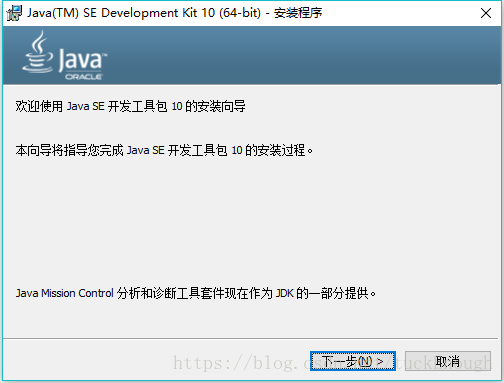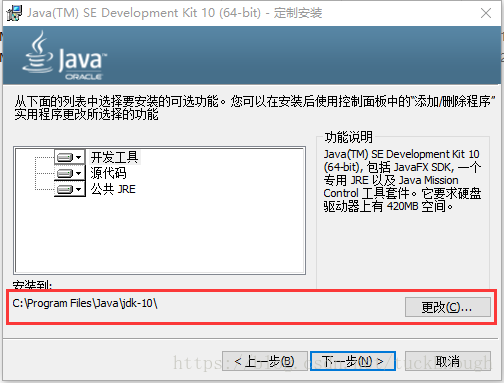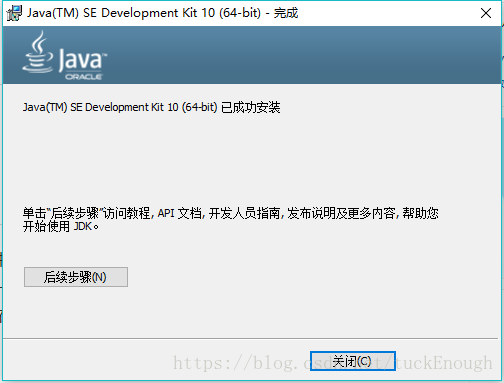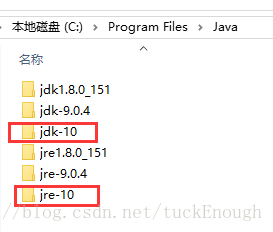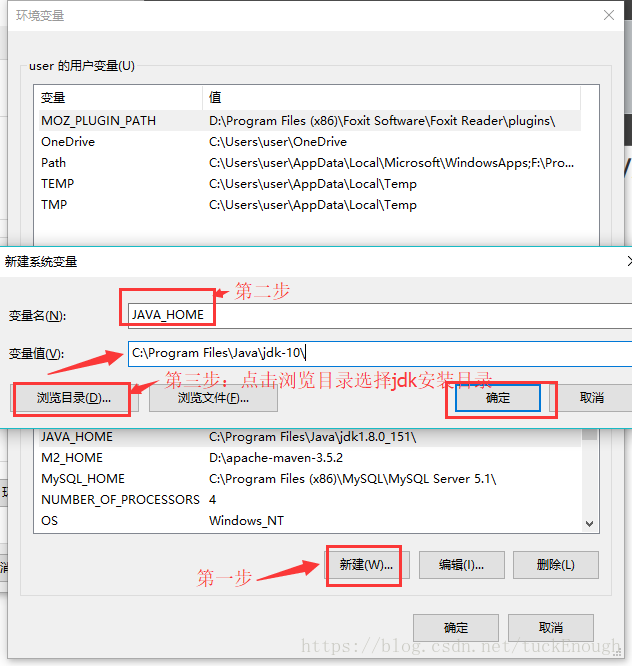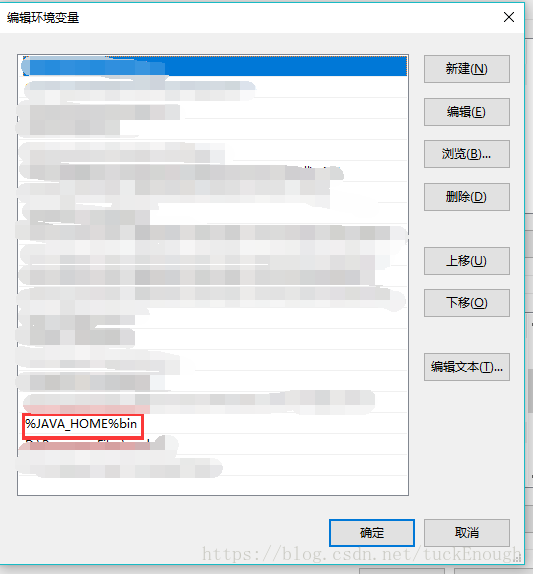jdk的下載和安裝教程
阿新 • • 發佈:2018-11-02
jdk下載:
本教程使用的作業系統為windows10
官方下載網址:點選跳轉
- 找到Java SE Downloads,點選DOENLOAD下載最新版本的jdk,也可以在此下載頁面找到jdk以前版本下載
- 點選 Accept License Agreement 接受 JDK 的許可證協議,然後再根據自己電腦的實際情況選擇下載不同的版本,此教程下載jdk為 jdk-10_windows-x64_bin.exe
windows上檢視系統位數,使用滑鼠開啟我的電腦,找到屬性,檢視系統型別
安裝:
- 下載好的jdk是一個exe可執行檔案,雙擊之後出現安裝嚮導介面
點選下一步後出現定製安裝介面,可以點選更改改變jdk的安裝目錄,這裡使用預設安裝
稍等一會出現jre的安裝提示,這裡建議將jdk和jre安裝到同一個資料夾中,使用預設安裝
至此,jdk的安裝全部完成,但是,要想使用jdk還要在電腦上配置jdk環境變數
配置環境變數path
配置:
- 我的電腦 》屬性 》 高階系統設定 》高階 》環境變數
在系統變數上新建一個環境變數,名稱為JAVA_HOME,變數值為jdk所在目錄,這裡變數值建議通過瀏覽目錄來選擇,避免自己拼寫錯誤導致配置錯誤
在系統變數中通過%%動態獲取JAVA_HOME的值即可,%JAVA_HOME%:動態獲取名稱為JAVA_HOME環境變數的值
也可以直接在環境變數中直接配置環境變數的值,這裡使用%%動態獲取的方式
- 在系統變數上新建一個變數,
變數名為:CLASSPATH
變數值:.;%JAVA_HOME%\lib;%JAVA_HOME%\lib\tools.jar(注意最前面有一點) - 驗證是否配置成功:
開啟命令提示符視窗,輸入以下java -version命令來檢視jdk資訊,出現jdk版本資訊代表jdk環境變數配置完成
環境變數 path 和 classpath 的作用
- path 是配置 Windows 可執行檔案的搜尋路徑,即副檔名為.exe 的程式檔案
所在的目錄, 用於指定 DOS 視窗命令的路徑。 - Classpath 是配置 class 檔案所在的目錄,用於指定類搜尋路徑,JVM 就是
通過它來尋找該類的 class 類檔案的。
jdk的下載和安裝至此結束